12 Excelentes maneras de Usar el Feed RSS de tu Blog de negocios
Si tienes un blog en tu sitio web, probablemente tengas un feed RSS que te dé muchas opciones a la hora de distribuir tu contenido con tu audiencia y más allá. Echemos un vistazo a las diversas formas en que debe usar su fuente RSS.
Qué es un Feed RSS
Un feed RSS (Really Simple Syndication) es un formato basado en XML para su contenido. La mayoría de las plataformas de blogs, por ejemplo, tendrán un feed RSS incorporado. Cada vez que comience a publicar publicaciones, sus publicaciones más recientes se actualizarán en el feed RSS. Los visitantes de su sitio web pueden suscribirse a la fuente RSS de su blog en un lector RSS como Google Reader.
Formas de usar RSS en Tu Blog
En primer lugar, veamos las diversas formas en que podrías (y deberías) usar el feed RSS de tu blog en tu propio blog.
Grabarlo en FeedBurner
Feedburner es un servicio que le permite realizar un seguimiento de los análisis de los suscriptores y la actividad de su fuente RSS. Una vez fue un servicio independiente, pero más tarde fue adquirido por Google, por lo que ahora puede configurar Feedburner para sus fuentes RSS dentro de su cuenta de Google. Una vez configurado, obtendrá estadísticas como estas y más.
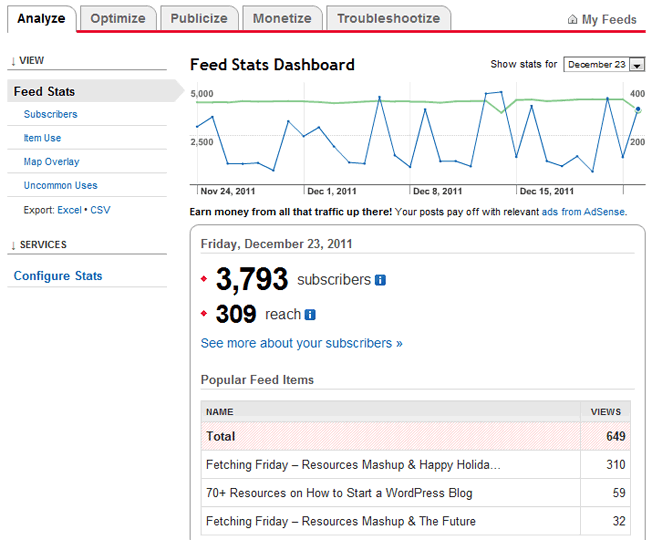
Para configurar su fuente RSS con Feedburner, simplemente copie la URL de su fuente RSS y péguela en el cuadro «Grabar una fuente en este instante».

En la siguiente pantalla, ingresará el Título y la dirección (URL) del Feed que desea que tenga su feed.
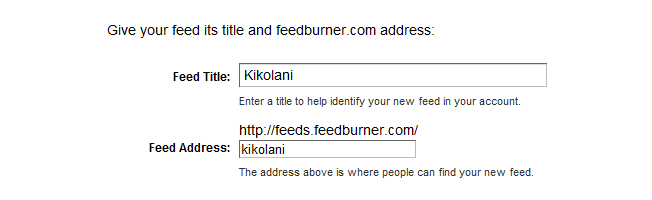
En la siguiente pantalla se te dará la nueva URL de tu fuente RSS en Feedburner. Querrás usar esta URL en cualquier lugar donde hagas referencia a tu fuente RSS en tu blog. Si tu tema tiene un panel de administración, busca un campo en el que puedas introducir la URL de tu fuente de alimentación. Lo siguiente es cómo se ve al usar el tema de tesis para WordPress.
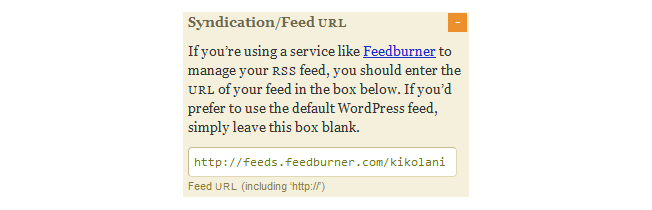
Al hacer clic en Siguiente, se le darán las opciones para configurar las funciones de seguimiento para su fuente RSS.
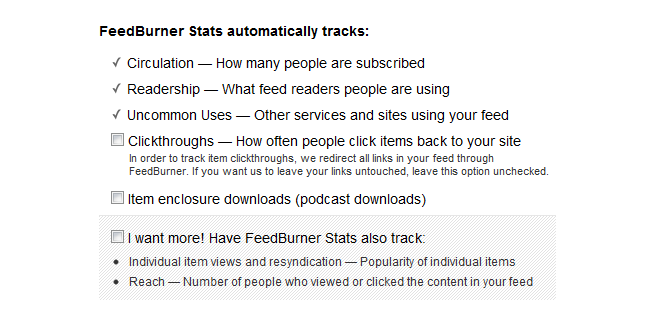
Una opción es que Feedburner realice un seguimiento de los clics. Esto depende completamente de ti y de tu necesidad de conocer la tasa de clics, pero dejo esta configuración sin marcar. Cada vez que estés rastreando clics, hará que la URL de tus elementos de fuente RSS se redirija a http://feedproxy.google.com/~r/FeedName/~3/… en lugar de la URL directa de tu contenido. Para los suscriptores de RSS, eso no es tan malo. Pero siempre que uses cosas como CommentLuv (cuyos beneficios se discutirán más adelante en la publicación), querrás que tu URL se dirija a tu blog en lugar de redirigirse a través de Feedproxy. Una vez que haya terminado de configurar el seguimiento de estadísticas, haga clic en siguiente para finalizar la configuración.
Después de haber configurado su feed, querrá considerar dar a los visitantes la opción de suscribirse a su contenido por correo electrónico. Si es así, querrá ir a la pestaña Publicitar y hacer clic en Suscripciones de correo electrónico. Haga clic en el botón Activar para iniciar el servicio de suscripción de correo electrónico para su fuente RSS.
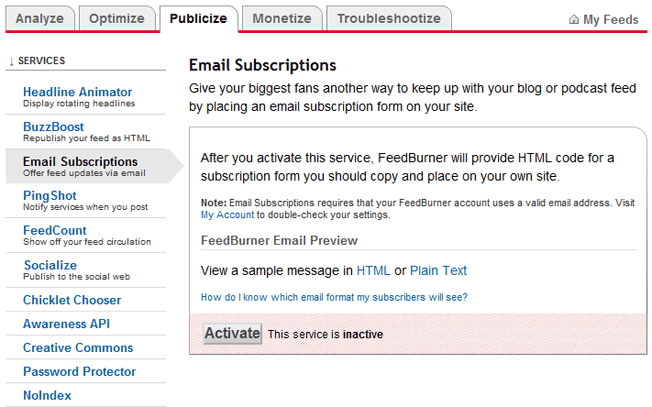
A continuación, haga clic en Preferencias de comunicación en el menú de la barra lateral izquierda. Esto le permitirá personalizar el correo electrónico de activación que reciben los suscriptores para confirmar su suscripción.
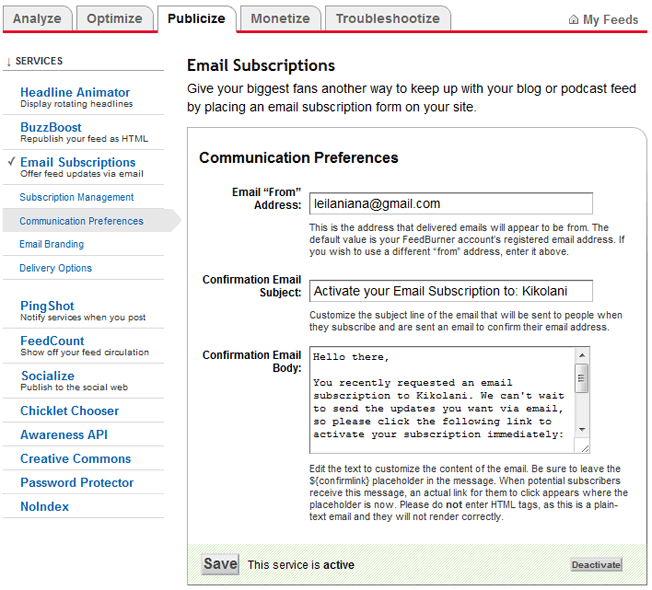
Una vez personalizado, haga clic en Guardar. Las siguientes opciones que querrá configurar están en Marca de correo electrónico en el menú de la barra lateral izquierda. Aquí es donde puede cargar un logotipo, personalizar la línea de asunto del correo electrónico y cambiar los estilos de fuente, colores y tamaños para dar formato a los suscriptores de correo electrónico que recibirán. Haz clic en Guardar cuando hayas terminado.
La última configuración (y la más importante) de su suscripción de correo electrónico son las Opciones de entrega. Aquí es donde le dirá a Feedburner a qué hora entregar nuevas actualizaciones de feed RSS a los suscriptores.
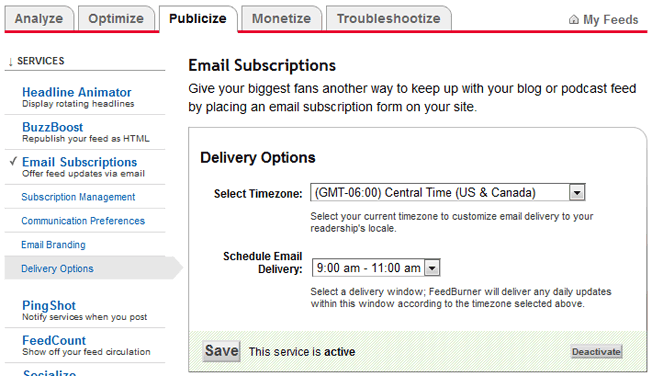
Una vez guardadas, haga clic de nuevo en el enlace Suscripciones de correo electrónico. Aquí, puede obtener el código para agregar un formulario de suscripción en su blog o puede obtener un enlace para llevar a los visitantes al formulario de suscripción para suscribirse por correo electrónico.
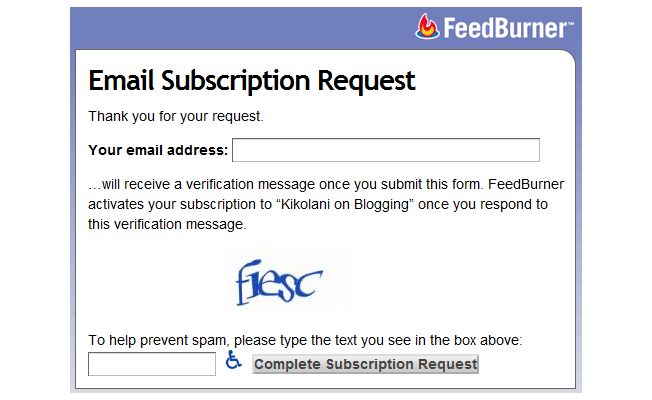
Ahora que tiene la configuración de Feedburner, veamos qué debe hacer con su nueva opción de suscripción.
Anime a los visitantes a suscribirse
Por supuesto, querrá animar a los visitantes a suscribirse. Siempre sugiero poner un enlace a su fuente RSS y opción de suscripción de correo electrónico en varios lugares, incluidos los siguientes.
- La barra lateral: La barra lateral es un gran lugar para colocar sus opciones de suscripción, que incluyen RSS, correo electrónico, boletín informativo, Twitter, Facebook y Google+. Si bien es posible que desee que las personas solo se suscriban a través de RSS o correo electrónico, debe darles algunas opciones populares para que puedan seguirlo de la manera que elijan.
- Al final de las Publicaciones: Una vez que un visitante haya leído una publicación satisfactoria, será más probable que se suscriba a ti. Asegúrese de ofrecer un enlace a su fuente RSS y otras opciones de suscripción al final de las publicaciones.
- En el pie de página: Si no te sientes cómodo agregando opciones de suscripción en la barra lateral o después del contenido de tu blog, al menos agrégalo al pie de página. De esta manera, puede dirigir a las personas a las opciones que desea que elijan en la barra lateral y el pie de página de la publicación, pero aún así, proporcione a aquellos que desean RSS un enlace en la parte inferior de la página.
Crear Feeds de categorías
Si tienes varias categorías en tu blog, cada una de las cuales tiene una cantidad considerable de contenido regular, considera ofrecer feeds RSS para ellas individualmente. De esta manera, los visitantes pueden suscribirse al contenido que más les interesa. Para averiguar si puedes hacer esto en tu blog, querrás ir a una página de categoría (como http://domain.com/blog/category/social-media). Si utilizas la extensión de suscripción RSS de Firefox o Chrome, deberías tener un icono RSS en la barra de direcciones. Haga clic en esto para ver si la categoría tiene un feed individual.
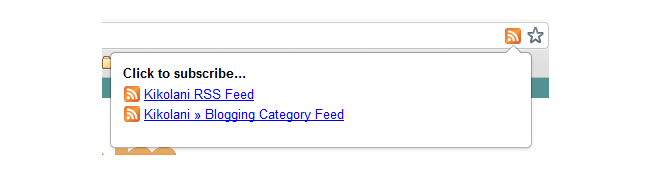
Haga clic en el enlace al feed de categoría de blog y, a continuación, grábelo en Feedburner siguiendo los pasos descritos anteriormente. Luego ofrécelo en una página de opciones de suscripción o al final de las publicaciones dentro de esa categoría. Un sitio que utiliza bien este enfoque es Mashable porque tiene mucho contenido en una variedad de temas. Ofrecen canales RSS, opciones de suscripción a Twitter y Facebook para sus temas principales.
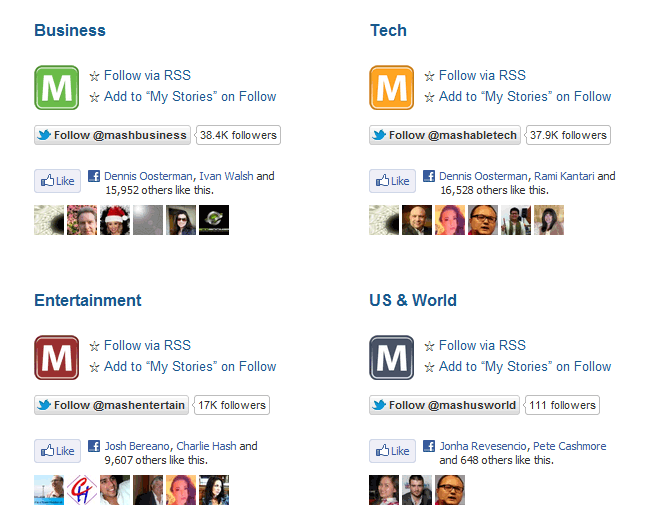
Otros sitios que hacen esto incluyen ESPN, CNN, Science Daily y Apple (aunque principalmente para noticias, base de conocimientos y elementos de iTunes).
Suscríbase a Él
Lo siguiente más importante que puede hacer con su fuente RSS es suscribirse a ella, tanto en un lector de fuentes RSS como por correo electrónico. De esta manera, sabrás si hay algún problema si el feed no se actualiza en el lector o si no recibes un correo electrónico.
Agregar pies de página RSS personalizados
Si eres un usuario de WordPress (solo alojado por ti mismo), tienes la opción de agregar una línea adicional de contenido a tu fuente RSS utilizando el complemento de pie de página RSS.
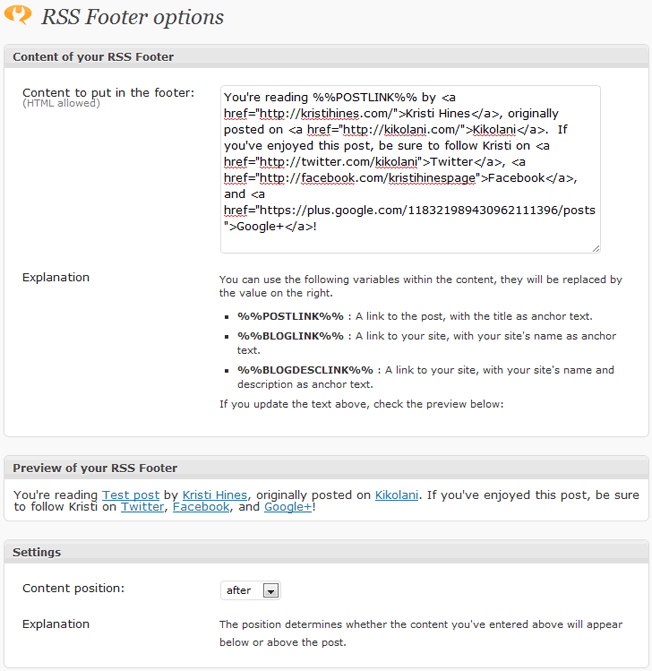
Este plugin es genial por dos razones. Uno, puede promocionar sus enlaces sociales, sitio web principal o cualquier otra cosa al final de su contenido de fuente RSS para suscriptores. Dos, puedes asegurarte de que cualquier persona que robe automáticamente tu contenido (también conocido como raspadores de contenido, ladrones, etc.) termina con un enlace y acreditación a tu publicación sin importar dónde la usen. Lo que veas en la vista previa se agregará al final (o al principio) de tu contenido RSS.
Formas de usar RSS en Redes Sociales
Ahora que hemos visto algunas formas astutas de usar el feed RSS de tu blog en tu blog, veamos algunas formas de incorporarlo en tus redes sociales.
Envíalo a Twitter a través de Twitterfeed
Si no quieres perderte el contenido más reciente de tu blog en Twitter, puedes usar un servicio gratuito como Twitterfeed. Twitterfeed actualizará tu cuenta de Twitter con las últimas publicaciones de cualquier fuente RSS, incluida la tuya. Para usarlo, simplemente crea una cuenta y haz clic en Crear nueva fuente para configurar tu fuente. Comience con el Nombre de la fuente y la URL de la fuente RSS.
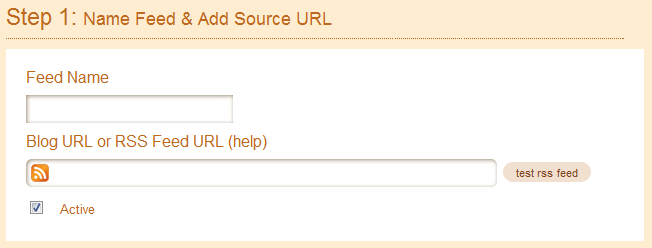
Haga clic en el enlace Configuración avanzada y asegúrese de cambiar lo siguiente.
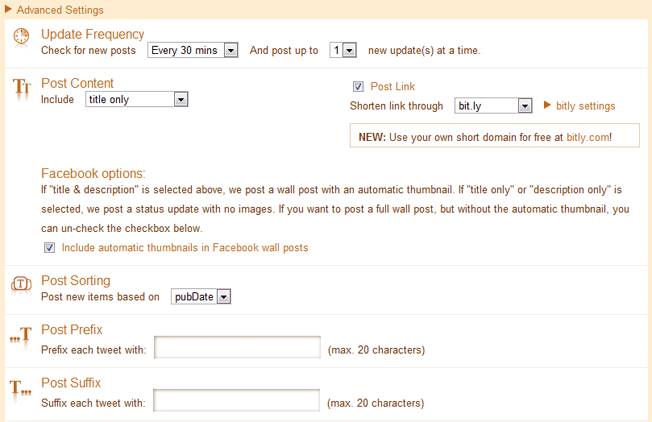
- Publicar contenido: asegúrate de usar el menú desplegable solo para el título. De esta manera, solo dará el título de tu publicación y la URL acortada sin la primera frase de corte de la publicación incluida en el tweet.
- Configuración de Bitly: Si realiza un seguimiento de los análisis mediante el Bit.ly acortador y tener su propia cuenta, haga clic en la configuración de bitly para ingresar la información de su API para que los tweets enviados a través de Twitterfeed se rastreen allí.Opciones Facebook: Aunque puedes usar Twitterfeed para actualizar Facebook, te sugiero que no hagas esto. Facebook no suele tener tanto peso como las actualizaciones directas a Facebook.
- Prefijo de publicación & Sufijo: Utilícelos para introducir algo antes o después de su tweet. Si estás tuiteando el blog de tu empresa, puedes introducir RT @companytwitter para el prefijo y un hashtag común como #business (si cada publicación de blog es sobre el mismo tema) en el sufijo.
Haga clic en Continuar en el paso 2 una vez que haya terminado con la configuración avanzada. Selecciona Twitter como Servicio de Publicación. A continuación, tendrá la opción de autenticar la cuenta de Twitter que desea utilizar para publicar actualizaciones en este feed RSS.
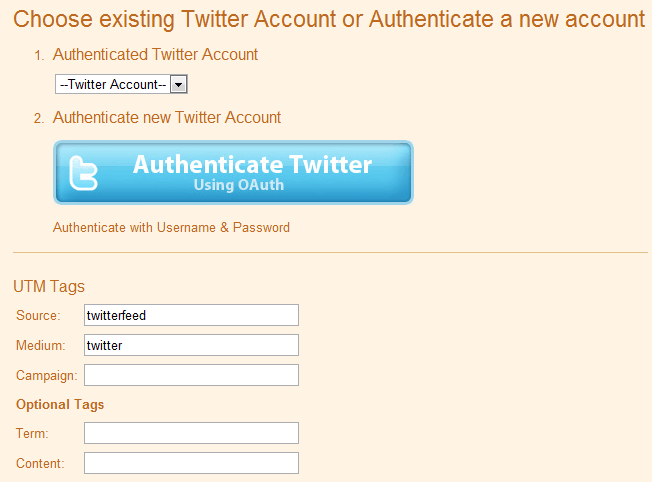
También puedes establecer parámetros UTM personalizados para que puedas rastrear tus clics relacionados con Twitterfeed en Google Analytics. Por ejemplo, si está configurando varias cuentas para compartir su publicación de blog a través de Twitterfeed, siempre puede incluir el nombre de usuario de Twitter como medio en lugar de solo Twitter, o hacer que el medio sea un nombre de usuario de Twitter. De esta manera, puedes ver qué cuentas de Twitter generan más tráfico a tu contenido más reciente. Haga clic en el botón Crear servicio cuando haya terminado.
La parte interesante es que puedes usar tu panel de control de Twitterfeed para determinar la popularidad de tus publicaciones si utilizas Bit.ly como acortador de URL. Simplemente haga clic en el feed en su panel de control para ver el número de bit.ly clics para los elementos de feed más recientes que hayas compartido.
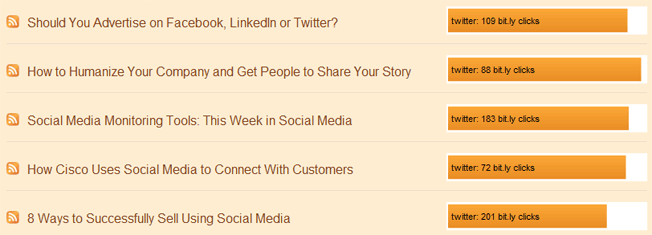
Tenga en cuenta que no se trata solo de clics de los tweets que envía a través de Twitterfeed, sino del total de clics bit.ly URL para cada elemento de fuente.
Aliméntalo a tu página de Facebook Usando NetworkedBlogs
Siempre te sugiero que actualices tu página de Facebook directamente sin usar ninguna aplicación, pero si es absolutamente necesario usar una aplicación, prueba Blogs en red para actualizar el contenido de tu blog más reciente a tu página de Facebook. Primero tendrás que iniciar sesión en Facebook y registrar tu blog con Blogs en Red. Si ya ha hecho esto anteriormente, omita los siguientes pasos y vaya directamente a la Sindicación.
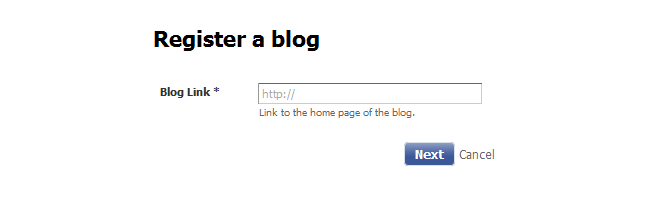
En la siguiente pantalla, rellene cualquier información que falte y que no se extraiga automáticamente de su blog, especialmente el enlace de blog, el nombre, el enlace de fuente RSS, el idioma y su correo electrónico.
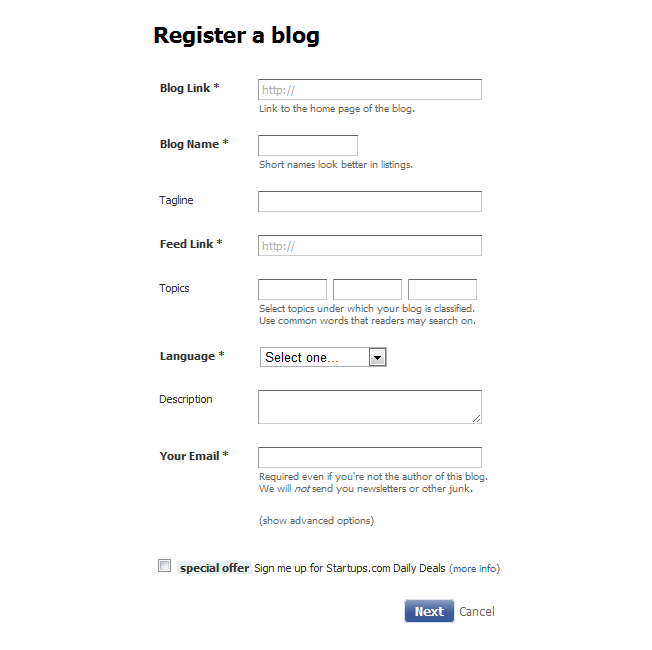
En la siguiente pantalla, se te preguntará si eres el autor del blog. Tendrás que pedirle a tus amigos que confirmen que eres el autor o (para un proceso más rápido), instalar un widget en tu blog.
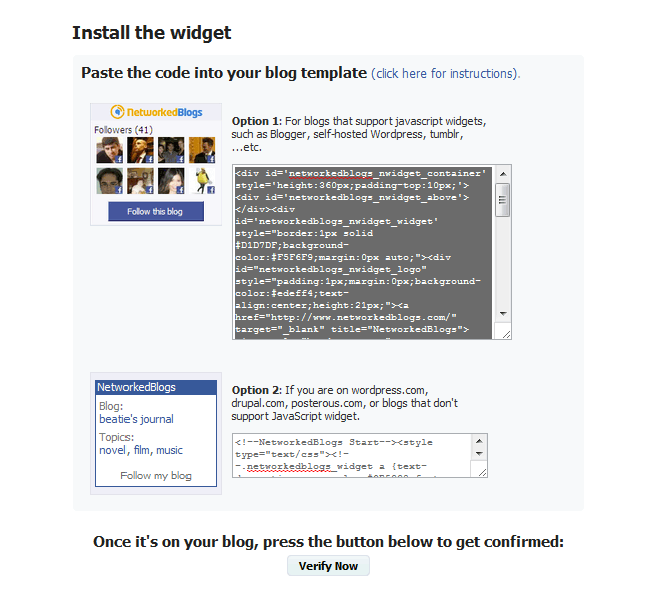
Puede agregarlos en cualquier lugar de su blog. Prefiero usar un widget de barra lateral de texto en WordPress para agregar y eliminar rápidamente.
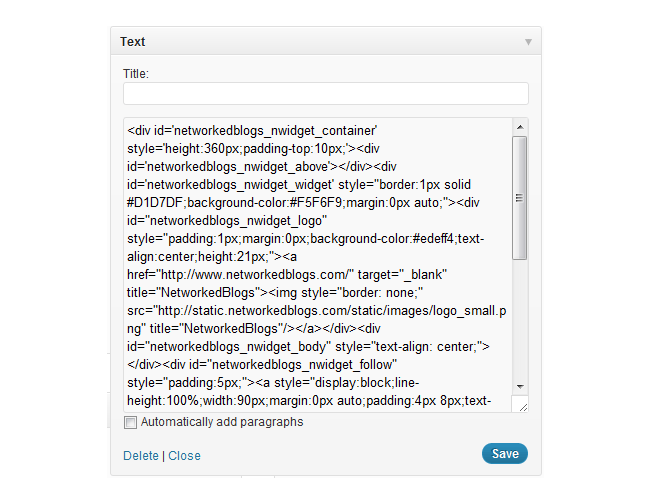
Una vez instalado, haga clic en el botón Verificar ahora. Una vez confirmado, puede eliminar el widget. Esto significa que estará en tu sitio durante unos cinco minutos.
Ahora que su blog está confirmado, verá sus últimas publicaciones y miniaturas en la pantalla Blogs en red. Encima de tu último post, deberías ver una línea que dice que Este blog agrupa a 0 objetivos. Haz clic en el enlace administrar para configurar fuentes automáticas en tu página de Facebook.
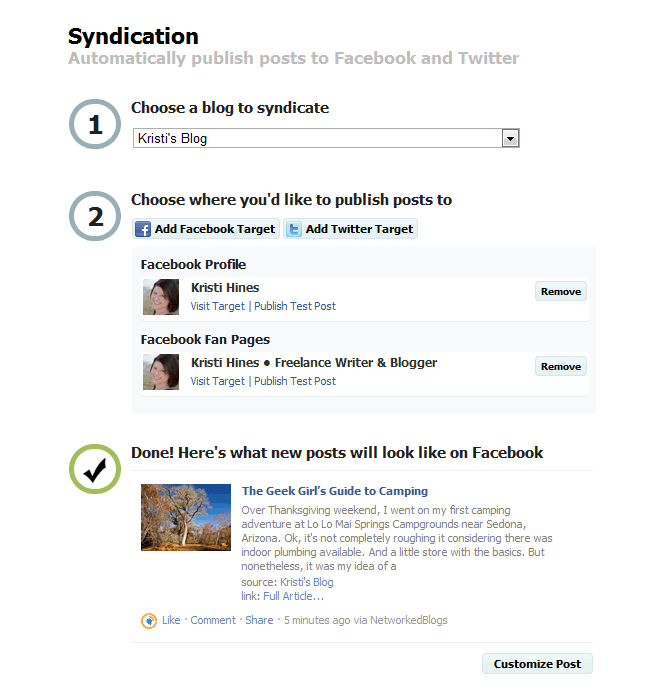
Al hacer clic en el botón Agregar objetivo de Facebook, tendrá la oportunidad de seleccionar hasta 20 páginas y su perfil personal. También obtendrá una vista previa de cómo se verá su actualización usando su última publicación. Asegúrese de hacer clic en el botón Personalizar publicación para ver algunas opciones más.
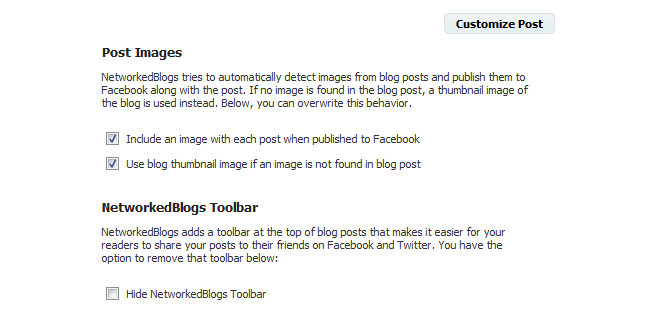
Aquí puedes confirmar las opciones de imagen y también eliminar la barra de herramientas de NetworkedBlogs de mostrarse encima de tu post cuando un visitante haga clic en la actualización en tu perfil o página de Facebook.
Ponlo en la aplicación de WordPress en LinkedIn
¿Quieres tener contenido nuevo en tu perfil de LinkedIn? Ahora puede usar la aplicación de WordPress. Para agregar esto a tu perfil de LinkedIn, inicia sesión en tu perfil de LinkedIn y ve al Directorio de aplicaciones. A continuación, desplácese hacia abajo y haga clic en la aplicación de WordPress. Haga clic en Agregar aplicación para comenzar.
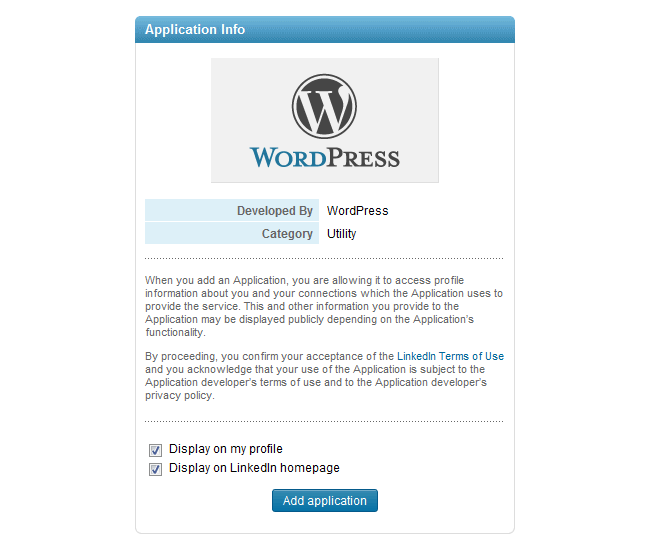
En la siguiente pantalla, introduce la URL de tu blog. Puedes hacer que extraiga cualquier publicación reciente o cualquier publicación etiquetada con la palabra clave LinkedIn.
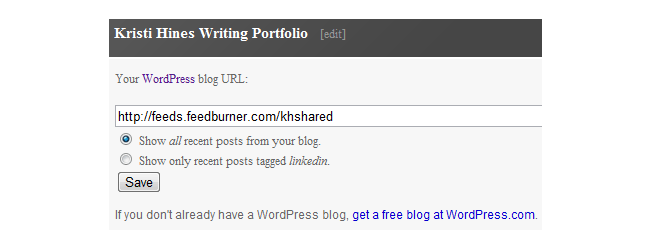
Haga clic en Guardar para finalizar y verá sus últimas publicaciones agregadas a su perfil.
Más formas de usar Feeds RSS
Hay muchas otras formas de usar el feed RSS de tu blog. Las siguientes son solo algunas ideas más para probar.
Sindicar su contenido
Algunos sitios le permiten agregar su feed de blog a su red y publicarán su contenido más reciente en su sitio. Alternativamente, pueden moderar tu contenido primero para determinar si cumple con criterios específicos y luego publicar tu contenido en su sitio. La ventaja de esto es exponer tu contenido a una audiencia nueva y posiblemente más grande. La desventaja es que la gente no tendrá que ir a tu sitio para leerlo.
Mi sugerencia cuando se trata de sindicar tu contenido es asegurarte de hacerlo con una red con una audiencia más grande. De esta manera, te beneficias al atraer a parte de esa audiencia a tu propio sitio web.
Algunos sitios que permiten esto incluyen los siguientes sitios enumerados a continuación. Todos forman parte de la misma red. Para participar, simplemente crea una cuenta y agrega el feed RSS de tu blog a tu perfil. Moderarán el contenido y publicarán cualquier cosa que su audiencia pueda disfrutar.
- Redes sociales Hoy – Los mejores pensadores del mundo en redes sociales que cubren Twitter, estrategia, búsqueda, retorno de la inversión, políticas, métricas, marketing, influencia, Google+, Facebook y más.
- El Colectivo Engery: Los mejores pensadores del mundo sobre energía & clima que abarca viento, transporte, redes inteligentes, petróleo, energía nuclear, clima, tecnología limpia y más.
- El Cliente social: Los mejores pensadores del mundo en CRM & servicio al cliente que abarca Twitter, CRM social, gestión de la reputación, Facebook, servicio al cliente y más.
- Foro de Negocios Sostenibles: El futuro de una empresa saludable que abarca la seguridad en el lugar de trabajo, la gestión ambiental, la cultura & el liderazgo, la responsabilidad social corporativa y más.
- El Colectivo de clientes: Los mejores pensadores del mundo en ventas & marketing que abarca ventas sociales, procesos de ventas, ventas, comunidad en línea, marketing, generación de clientes potenciales, servicio al cliente, CRM, marca y más.
- MyVenturePad: Los mejores pensadores del mundo en financiación de empresas & crecimiento que abarca a mujeres empresarias, tecnología, nuevas empresas, liderazgo, transformación empresarial y más.
- Gobernando a las personas: Los mejores pensadores del mundo sobre el gobierno electrónico y la democracia abierta.
Enlaces de CommentLuv
Si desea obtener más exposición para sus publicaciones de blog, asegúrese de comentar en los blogs habilitados con el complemento CommentLuv. Simplemente busque en Google la palabra clave «commentluv habilitado» para encontrar blogs en su nicho / industria. Una vez que los encuentres, ingresarás tu comentario como de costumbre con tu nombre, correo electrónico y URL de tu blog. Debajo del botón Enviar comentarios, verás un menú desplegable que te permite seleccionar una o diez de tus últimas publicaciones de blog.
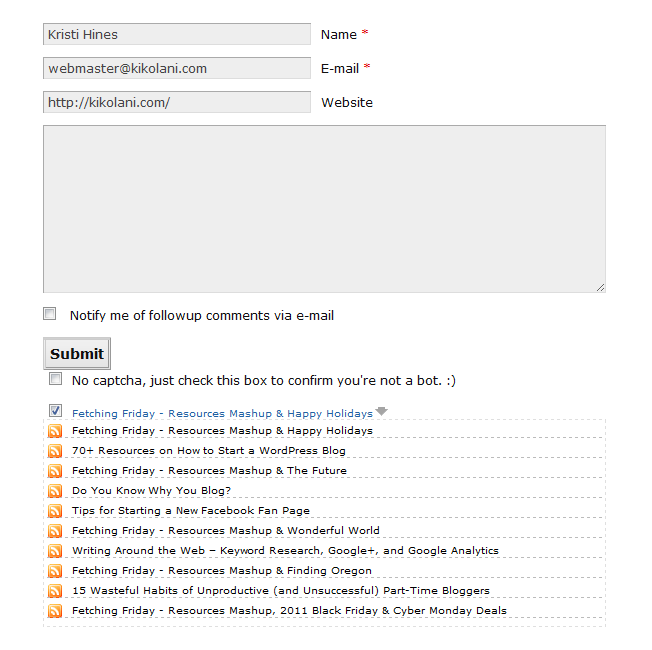
La publicación que seleccione se enlazará debajo de su comentario.
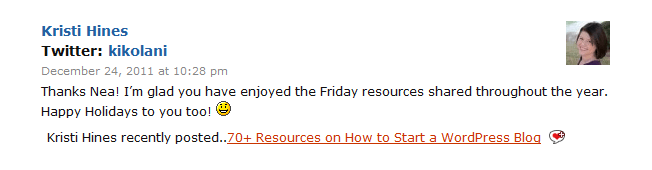
Esta es una excelente manera de dirigir el tráfico a tu publicación más reciente y, en algunos blogs, obtener un enlace de retroceso dofollow a esa publicación.
Envíe su última publicación por correo electrónico con WiseStamp
El complemento para navegador WiseStamp que le permite enviar una firma con un formato hermoso con sus correos electrónicos en Gmail, Yahoo, AOL y Hotmail también le permite ingresar su fuente RSS para agregar sus últimas publicaciones de blog a su firma.
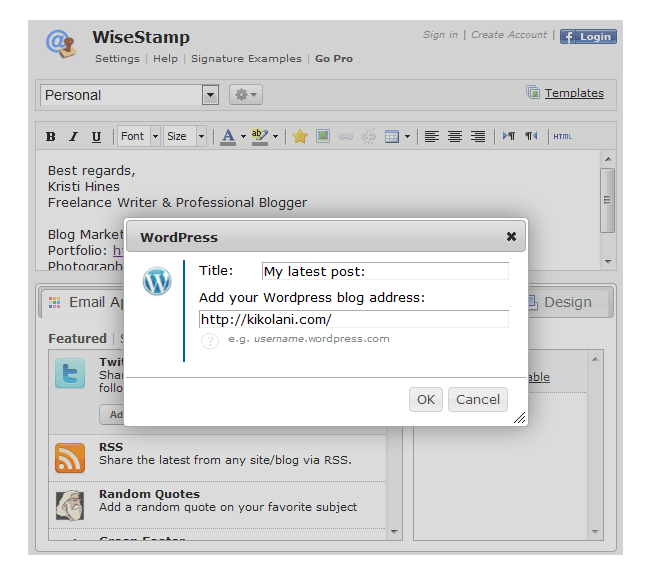
Puede hacerlo con la aplicación RSS que agregará la última actualización a cualquier fuente RSS o con la aplicación WordPress (configuración mostrada arriba) que agrega un fragmento más robusto de su publicación más reciente.
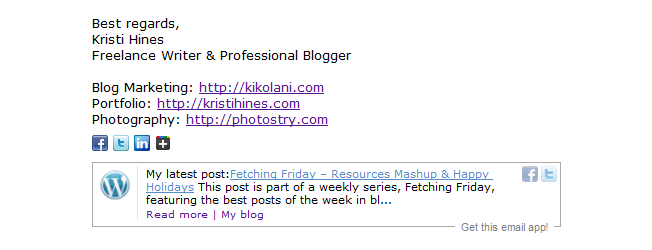
Directorios RSS
¿Quieres ampliar aún más el alcance de tus publicaciones de blog? Si tiene algo de tiempo en sus manos, envíe su fuente RSS a los directorios RSS. Alltop es un gran ejemplo: al enviar su fuente RSS, tiene la oportunidad de aparecer en una lista con otros blogs principales en una gran lista de temas, desde Contabilidad hasta Zoología.
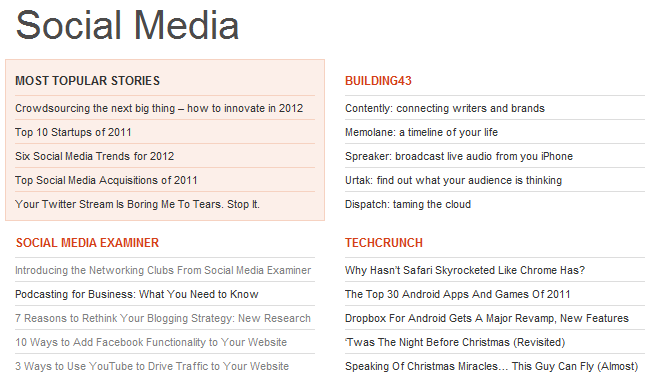
La mejor parte es que con algunos directorios, como Alltop, obtienes un enlace jugoso a tu blog junto con la exposición del tráfico que llega a su sitio. Puede ver una lista de directorios de blog RSS & (actuales a junio de 2011) en TopRank.
¿Cuáles son sus formas favoritas de usar el feed RSS de su blog y cómo ha visto que trae buenos resultados para su negocio? Por favor, comparta sus ideas en los comentarios a continuación!
Sobre el autor: Kristi Hines es escritora independiente, bloguera y entusiasta de las redes sociales. Su blog Kikolani se centra en el marketing de blogs, incluidas estrategias de redes sociales y consejos para bloguear.
Crecer su tráfico